win10新电脑只有c盘和d盘
更新时间:2024-05-26 14:43:27作者:jiang
最近购买了一台全新的Win10电脑,却发现只有C盘和D盘这两个本地磁盘,这让很多用户感到困惑,毕竟很多人习惯将系统安装在C盘,而将个人文件和数据存储在D盘。如果只有C盘而没有D盘,我们该怎么办呢?不用担心其实可以通过一些简单的操作来解决这个问题,让你的Win10电脑变得更加灵活和便捷。接下来我们就来看看如何解决这个问题。
步骤如下:
1.在此电脑上右击,点击管理。
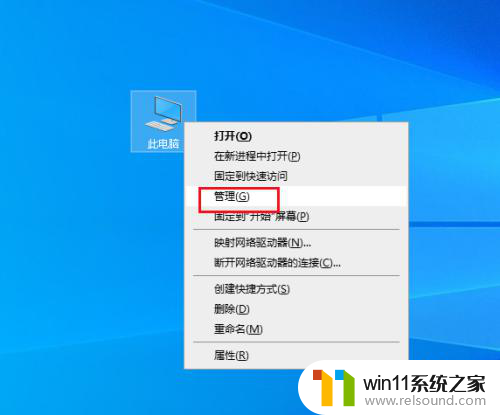
2.弹出对话框,点击磁盘管理。
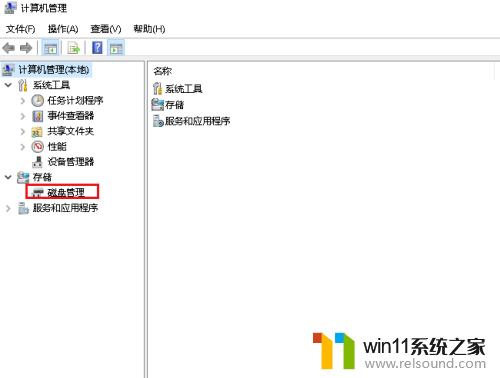
3.在C盘上右击,点击压缩卷。
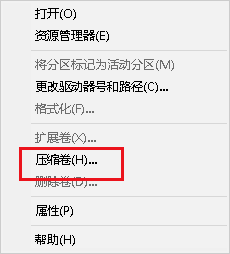
4.弹出对话框,输入D盘的大小。如果你的要分多磁盘就输入减去C盘大小的数值,点击确定。
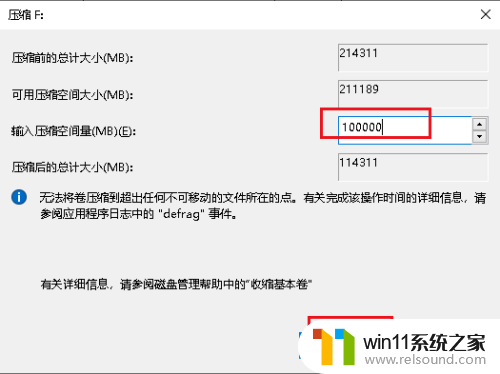
5.在出现的黑色分区上右击,点击新建简单卷,根据提示操作即可。
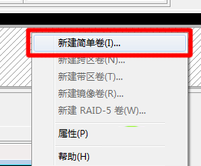
6.操作完成后,D盘就出现了。
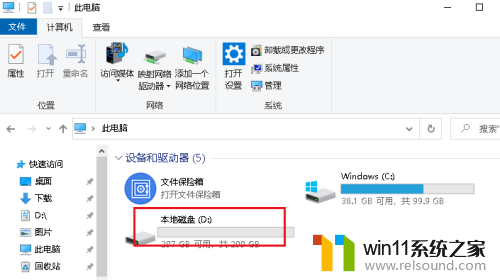
以上就是win10新电脑只有c盘和d盘的全部内容,还有不熟悉操作的用户可以根据小编提供的方法进行操作,希望能够帮助到大家。















